电脑硬件故障解决方案全集
- 格式:doc
- 大小:142.50 KB
- 文档页数:37

如何解决电脑硬件故障随着电脑的普及和技术的发展,电脑硬件故障成为我们常常面临的问题。
当我们遇到电脑硬件故障时,应该如何解决呢?本文将为您介绍一些常见的电脑硬件故障及其解决方法。
一、电脑无法开机电脑无法开机是最常见的硬件故障之一。
当电脑无法启动时,我们可以按照以下步骤进行排查和修复:1. 检查电源线和插头是否连接牢固,以及插座是否有电。
2. 检查电脑是否有硬盘或内存条松动或接触不良的情况,如果有,可以重新插拔一下。
3. 检查电脑主板上是否有蓝色、绿色或其他异常指示灯亮起,根据指示灯的颜色和闪烁频率,可以判断出具体的故障类型。
二、电脑蓝屏或死机电脑蓝屏或死机是另一个常见的硬件故障。
当电脑出现蓝屏或死机时,我们可以尝试以下方法解决:1. 检查电脑内存条是否安装正确,可以重新插拔内存条来排除内存条松动的可能性。
2. 检查电脑硬盘是否有损坏或数据错误,可以使用磁盘工具进行修复或重新格式化硬盘。
3. 如果蓝屏或死机发生在特定的应用程序运行时,可能是应用程序与硬件设备不兼容,可以卸载并重新安装相应的应用程序。
三、电脑过热电脑过热是一种常见的硬件故障,可能导致电脑死机、重启或关机。
如何解决电脑过热的问题?1. 清洁电脑内部的灰尘和杂物,可以使用吸尘器或棉签轻轻擦拭电脑内部。
2. 检查电脑风扇是否正常运转,如果风扇无法正常工作,应及时更换。
3. 安装温度监控软件,及时了解电脑的温度情况,如果超过安全温度范围,应提前采取散热措施,如增加风扇散热或使用散热器。
四、电脑显示异常电脑显示异常是指显示器出现模糊、闪烁、黑屏等问题。
如何解决电脑显示异常?1. 检查显示器连接线是否插好,可以重新插拔连接线来排除线路松动的可能性。
2. 调整显示器的分辨率和刷新率,选择适合的参数来显示。
3. 如果显示器出现黑屏,可以检查电脑显卡是否松动,重新插拔显卡并确保连接稳固。
五、其它硬件故障除了以上常见的硬件故障,还有一些其他的硬件故障可能会发生,如声卡无法工作、鼠标键盘失灵等。

电脑硬件故障排除方法大全近年来,电脑成为人们日常生活中不可或缺的工具。
然而,由于各种原因,电脑硬件出现故障的情况时有发生。
为了帮助读者快速解决电脑硬件故障,本文将详细介绍一些常见的电脑硬件故障排除方法。
1.电源故障电源故障是导致电脑无法正常启动的常见问题之一。
当电脑无法开机或突然关机时,首先应检查电源线是否连接稳固。
检查后确定连接正常,但问题仍然存在时,可以尝试更换电源线或使用其他电源插口。
若问题仍未解决,则可能是电源本身出现故障,此时最好寻求专业技术人员的帮助。
2.CPU故障CPU是电脑的“大脑”,一旦出现故障,电脑性能将受到严重影响甚至无法正常启动。
若电脑开机后无法进入操作系统的界面,可能是CPU故障引起。
此时,可以尝试打开电脑主机,检查CPU散热器是否正常工作,若发现散热器上有灰尘或杂物,应及时清理。
如果问题仍然存在,可能需要更换CPU。
3.内存故障内存是电脑的重要组成部分,用于存储运行时的数据和程序。
当电脑运行缓慢、频繁死机或出现蓝屏时,可能是内存出现故障。
首先,可以尝试重新插拔内存条,确保连接良好;其次,可以使用内存测试软件进行检测和修复。
如果问题仍然存在,可能需要更换内存条。
4.硬盘故障硬盘是存储电脑数据的重要设备,一旦出现故障,会导致数据丢失或无法访问。
当电脑启动缓慢、读写速度变慢或出现系统崩溃时,可能是硬盘问题。
首先,可以尝试重新连接硬盘数据线,若问题仍未解决,可以使用硬盘测试工具进行检测和修复。
如果问题依然存在,可能需要更换硬盘。
5.显卡故障显卡是电脑显示图像的核心设备,当电脑开机后屏幕无信号或显示图像模糊时,可能是显卡故障。
首先,可以尝试重新插拔显卡,并确保连接稳固。
其次,可以更新显卡驱动程序或使用显卡测试软件进行检测和修复。
如果问题仍然存在,可能需要更换显卡。
6.主板故障主板是电脑的核心部件,其连接了各种硬件设备。
当电脑开机后无法正常启动或无法唤醒时,可能是主板故障。
首先,可以尝试清理主板表面的灰尘和杂物,确保连接正常。

常见的电脑硬件故障和解决方法电脑已经成为我们生活中不可或缺的一部分,但是在使用过程中,我们难免会遇到一些硬件故障。
本文将介绍一些常见的电脑硬件故障,并提供相应的解决方法,帮助读者更好地应对这些问题。
一、电脑无法启动当我们按下电脑的开机按钮时,如果电脑无法启动,那么可能是由于以下几个原因导致的。
首先,检查电源是否正常工作。
可以通过检查电源线是否插好,电源开关是否打开,以及电源灯是否亮起来来判断电源是否工作正常。
如果电源没有问题,那么可能是主板或电源线路出现故障,需要找专业人员进行维修。
其次,检查硬盘是否正常。
可以通过听硬盘是否有正常的启动声音来判断硬盘是否工作正常。
如果硬盘没有启动声音,那么可能是硬盘故障,需要更换硬盘。
另外,检查内存条是否插好。
有时候,内存条松动或者接触不良也会导致电脑无法启动。
可以将内存条取出来重新插入,确保插入牢固。
二、电脑死机或蓝屏电脑死机或蓝屏是我们使用电脑时经常遇到的问题。
当电脑死机或蓝屏时,我们可以尝试以下解决方法。
首先,检查电脑是否存在过热问题。
如果电脑长时间运行,温度过高会导致电脑死机或蓝屏。
可以打开电脑机箱,清理里面的灰尘,确保电脑散热良好。
其次,检查电脑是否存在病毒或者恶意软件。
病毒或者恶意软件会导致电脑运行缓慢,甚至死机或蓝屏。
可以安装杀毒软件进行全盘扫描,清除病毒。
另外,检查电脑的驱动程序是否更新。
驱动程序过旧或者不兼容也会导致电脑死机或蓝屏。
可以通过设备管理器检查驱动程序是否需要更新,并及时更新驱动程序。
三、电脑声音异常当我们使用电脑时,如果出现声音异常的情况,我们可以尝试以下解决方法。
首先,检查音箱或者耳机是否插好。
有时候,音箱或者耳机插口松动会导致声音异常。
可以重新插拔音箱或者耳机,确保插口接触良好。
其次,检查音量设置是否正确。
有时候,我们可能会将音量设置得过低或者静音,导致声音异常。
可以通过调节音量控制按钮或者在操作系统中调节音量大小来解决这个问题。

硬件故障处理方案一、引言硬件故障是指计算机硬件部件出现故障或异常,导致计算机无法正常运行的情况。
在日常使用计算机过程中,硬件故障是不可避免的。
为了提高计算机的稳定性和可靠性,及时处理硬件故障是非常重要的。
本文将介绍针对常见硬件故障的处理方案,以帮助用户迅速解决问题。
二、处理方案1. 电源故障处理电源故障是计算机常见的硬件问题之一。
当计算机无法开机或者突然关机时,首先要检查电源是否正常工作。
处理电源故障的方法主要有以下几种:(1)检查电源插头是否插紧,电源线是否受损;(2)检查电源开关是否打开,重启电源;(3)更换电源线或电源插头。
2. 显示器故障处理当计算机显示器无法正常显示或者出现闪烁、颜色不正常等问题时,可以采取以下处理方案:(1)检查显示器电源是否正常,是否插紧;(2)检查显示器连接线是否松动或者受损,重新插拔连接线;(3)调整显示器的亮度、对比度和分辨率。
3. 硬盘故障处理硬盘故障是较为严重的硬件故障,会导致计算机无法启动或者丢失数据。
当硬盘出现问题时,可以尝试以下方法进行处理:(1)检查硬盘连接线是否插紧或者受损;(2)使用磁盘检测工具进行扫描和修复;(3)如果硬盘无法修复,可以尝试更换硬盘。
4. 内存故障处理内存故障是导致计算机运行缓慢、出现蓝屏等问题的常见原因。
处理内存故障的方法如下:(1)重新插拔内存条,确保插紧;(2)使用内存检测工具进行检测和修复;(3)如果内存条故障严重,可以考虑更换新的内存条。
5. CPU故障处理CPU是计算机的核心部件,一旦出现故障,会导致计算机无法正常工作。
处理CPU故障的方法如下:(1)检查CPU是否插紧,散热器是否正常;(2)清理散热器上的灰尘,确保散热效果良好;(3)如果CPU故障严重,需要更换新的CPU。
6. 主板故障处理主板是计算机的重要组成部分,一旦出现故障,会影响到整个计算机的正常运行。
处理主板故障的方法如下:(1)检查主板上的连接线是否插紧;(2)检查主板上是否有明显损坏的元件,如发黑、烧焦等;(3)如果主板故障无法修复,需要更换新的主板。

电脑硬件故障解决方案
《电脑硬件故障解决方案》
电脑硬件故障是使用电脑时经常遇到的问题,如何解决硬件故障成为了许多用户的烦恼。
以下是一些常见的电脑硬件故障及其解决方案。
1. 电脑开机无反应或者黑屏:如果电脑开机没有反应或者黑屏,首先检查电源线是否插好,再检查电脑主板上的电源连接是否良好。
如果这些都没有问题,可能是电源故障或者主板故障,需要替换或者维修。
2. 硬盘故障:硬盘故障通常会导致系统无法正常启动或者文件无法读取。
如果发现硬盘故障,可以尝试使用修复工具修复硬盘错误,如果无法修复,可能需要更换新的硬盘。
3. 显卡故障:显卡故障通常会导致显示屏出现花屏或者闪屏现象。
如果发现显卡故障,可以尝试重新安装显卡驱动或者清洁显卡散热器,如果仍然无法解决问题,可能需要更换新的显卡。
4. 内存故障:内存故障通常会导致系统运行缓慢或者出现蓝屏现象。
如果发现内存故障,可以尝试将内存条重新安装到主板上或者更换内存插槽,如果问题仍然存在,可能需要更换新的内存条。
5. CPU故障:CPU故障通常会导致系统无法正常启动或者频
繁死机。
如果发现CPU故障,可以尝试清洁CPU散热器或者
检查CPU插槽是否有损坏,如果无法解决问题,可能需要更换新的CPU。
总之,电脑硬件故障是常见的问题,解决方法也有很多种。
如果遇到硬件故障,可以根据具体情况采取相应的解决方案,或者寻求专业人士的帮助。
希望以上内容能够帮助到大家解决电脑硬件故障问题。
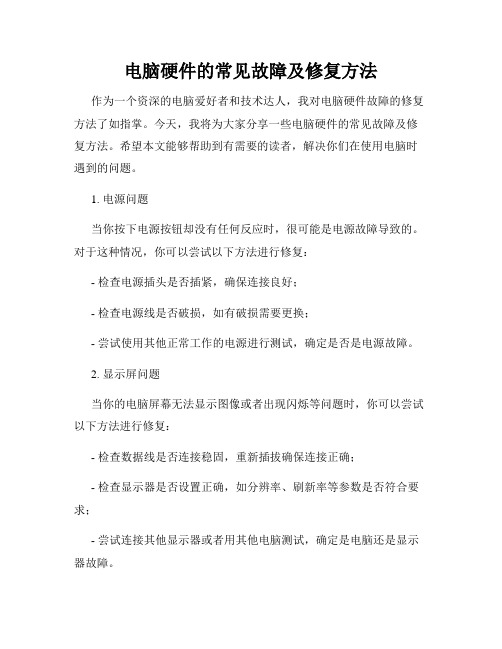
电脑硬件的常见故障及修复方法作为一个资深的电脑爱好者和技术达人,我对电脑硬件故障的修复方法了如指掌。
今天,我将为大家分享一些电脑硬件的常见故障及修复方法。
希望本文能够帮助到有需要的读者,解决你们在使用电脑时遇到的问题。
1. 电源问题当你按下电源按钮却没有任何反应时,很可能是电源故障导致的。
对于这种情况,你可以尝试以下方法进行修复:- 检查电源插头是否插紧,确保连接良好;- 检查电源线是否破损,如有破损需要更换;- 尝试使用其他正常工作的电源进行测试,确定是否是电源故障。
2. 显示屏问题当你的电脑屏幕无法显示图像或者出现闪烁等问题时,你可以尝试以下方法进行修复:- 检查数据线是否连接稳固,重新插拔确保连接正确;- 检查显示器是否设置正确,如分辨率、刷新率等参数是否符合要求;- 尝试连接其他显示器或者用其他电脑测试,确定是电脑还是显示器故障。
3. 硬盘问题硬盘是存储电脑数据的重要组件,遇到故障可能会导致数据丢失或无法正常读取。
以下是一些常见的硬盘问题及修复方法:- 硬盘出现奇怪的噪音或者震动,可能是硬盘驱动器损坏,需要更换硬盘;- 当你的电脑无法读取硬盘时,可以尝试重启电脑或者重新插拔硬盘连接线;- 如果硬盘不能正常启动,可以进入BIOS进行硬盘检测,修复或者更换问题硬盘。
4. 内存问题内存是电脑运行所需的临时存储空间,当内存出现故障时会导致电脑卡顿或者蓝屏等问题。
以下是一些常见的内存问题及修复方法:- 当电脑频繁蓝屏或者出现奇怪的错误提示时,可能是内存故障导致的,可以尝试更换内存;- 如果你的电脑运行变得缓慢或者应用程序反应迟钝,可以尝试增加内存容量。
5. 散热问题电脑长时间运行可能会导致过热,影响性能甚至损坏硬件。
以下是一些常见的散热问题及修复方法:- 清洁散热器和风扇,确保其没有灰尘或者堵塞;- 在电脑的散热部位增加额外散热器或者使用散热垫等辅助散热设备;- 注意电脑的工作环境,尽量避免将电脑放置在封闭空间或者阳光直射的地方。
应对电脑硬件故障的解决方案电脑硬件故障是我们在日常使用电脑过程中经常遇到的问题之一,它不仅会给我们的工作和生活带来困扰,还可能导致数据丢失和系统崩溃等严重后果。
因此,我们需要了解并掌握一些应对电脑硬件故障的解决方案,以便能够快速有效地解决这些问题。
一、硬件故障的常见症状及解决方案1. 电脑无法启动当我们按下电源按钮后,电脑没有任何反应,无法启动。
这可能是由于电源线松动、电源故障或主板故障等原因引起的。
解决方案:- 检查电源线是否插紧,确保电源连接正常。
- 尝试更换电源线或电源适配器,排除电源故障。
- 如果以上方法均无效,可能是主板故障,建议送修或更换主板。
2. 蓝屏或死机当我们使用电脑过程中突然出现蓝屏或死机现象,可能是由于内存不足、硬盘故障或驱动程序冲突等原因引起的。
解决方案:- 检查内存使用情况,关闭不必要的程序,释放内存空间。
- 运行磁盘清理工具,清理硬盘垃圾文件,释放硬盘空间。
- 更新或卸载可能引起冲突的驱动程序,确保驱动程序与系统兼容。
3. 电脑噪音过大当我们使用电脑时,突然听到异常大的噪音,可能是由于风扇故障、硬盘故障或电源故障等原因引起的。
解决方案:- 检查电脑风扇是否堵塞,清理风扇上的灰尘。
- 如果风扇故障,可以尝试更换风扇或送修维修。
- 如果噪音来自硬盘或电源,建议备份重要数据后立即更换硬盘或电源。
二、预防电脑硬件故障的措施除了及时解决硬件故障,我们还应该采取一些预防措施,以降低电脑硬件故障的发生率。
1. 定期清理电脑内部电脑内部的灰尘和杂物会导致电脑散热不畅,进而引发硬件故障。
因此,我们应该定期清理电脑内部,包括清洁风扇、散热器和其他零部件。
2. 避免过度使用电脑长时间连续使用电脑会导致硬件过热,增加硬件故障的风险。
因此,我们应该适当控制使用时间,定期休息,给电脑散热。
3. 定期检查硬件状态定期检查电脑硬件的状态,包括硬盘、内存、主板等,及时发现并解决潜在问题,可以有效预防硬件故障的发生。
常见电脑硬件故障的解决方案电脑已经成为我们生活中不可或缺的一部分,然而,随着使用时间的增长,电脑硬件故障也变得越来越常见。
本文将介绍一些常见的电脑硬件故障,并提供相应的解决方案,帮助读者解决这些问题。
一、电脑无法开机当电脑无法开机时,首先要检查电源是否正常连接。
确保电源线插头与电源插座连接牢固,并检查电源开关是否打开。
如果电源连接正常,但电脑仍无法开机,可能是电源故障。
可以尝试更换电源或者联系专业维修人员进行检修。
二、蓝屏错误蓝屏错误是指在使用电脑过程中突然出现蓝屏,伴随着错误代码的提示。
蓝屏错误通常是由于硬件或驱动程序问题引起的。
解决这个问题的方法是重启电脑,并更新或重新安装相关硬件驱动程序。
如果问题仍然存在,可能需要进行系统恢复或重新安装操作系统。
三、硬盘故障硬盘故障是电脑常见的硬件问题之一。
当电脑出现硬盘故障时,可能会导致数据丢失或无法正常启动。
为了解决硬盘故障,可以尝试使用硬盘修复工具进行修复。
如果修复无效,可能需要更换硬盘并重新安装操作系统。
四、内存问题内存问题可能导致电脑运行缓慢或出现死机现象。
为了解决内存问题,可以尝试重新插拔内存条,确保其连接良好。
此外,也可以使用内存测试工具进行检测和修复。
如果内存问题仍然存在,可能需要更换内存条。
五、显卡故障显卡故障可能导致电脑显示异常或者无法正常启动。
为了解决显卡故障,可以尝试重新插拔显卡,并确保其连接牢固。
如果问题仍然存在,可以尝试更新显卡驱动程序或者更换显卡。
六、风扇故障风扇故障可能导致电脑过热,进而影响电脑的性能和稳定性。
为了解决风扇故障,可以尝试清洁风扇,并确保其正常运转。
如果风扇无法修复,可能需要更换风扇或者联系专业维修人员进行处理。
七、声卡问题声卡问题可能导致电脑无法发出声音或者声音质量不佳。
为了解决声卡问题,可以尝试更新声卡驱动程序或者重新安装相关软件。
如果问题仍然存在,可能需要更换声卡。
总结:以上是一些常见的电脑硬件故障及其解决方案。
如何解决电脑硬件故障作为一名资深的作者,我有幸为大家带来一篇关于如何解决电脑硬件故障的爆款文章。
电脑已成为人们工作和娱乐的重要伴侣,但硬件故障却是让人头疼不已的问题。
本文将为大家介绍一些常见的电脑硬件故障及其解决方法,希望对大家有所帮助。
一、电脑无法开机电脑无法开机是最常见的故障之一,有时候可能仅仅是因为电源线没有插牢。
您可以尝试以下解决方法:1.确保电源线连接牢固,尝试用其他电源插座测试。
2.检查电源插头是否损坏,若有问题,更换新的。
3.拔下所有的外设和USB设备,再试一次开机。
4.如果以上方法无效,可能是电源故障或硬件损坏,建议请专业维修人员检修。
二、电脑频繁死机经历频繁死机会让人焦虑不已,但不用担心,我将告诉您如何解决这个问题:1.检查电脑内存是否安装正确,有时候内存条没有插牢会导致死机。
2.查看系统是否有病毒感染,运行杀毒软件进行全盘扫描。
3.确保电脑通风良好,清理尘垢可能会解决问题。
4.升级操作系统和硬件驱动程序,有时候驱动程序不兼容也会导致死机。
三、蓝屏错误蓝屏错误是让人烦恼的问题,但我们有办法解决它:1.重启电脑,在蓝屏时按住电源键关机,再重新开机。
2.运行系统自带的故障检测工具,寻找并修复错误。
3.更新或重新安装最新的操作系统和驱动程序,可能有助于解决问题。
4.如果多次出现蓝屏错误,建议备份重要文件并重装系统。
四、硬盘故障硬盘故障会导致数据丢失,因此我们应该及时采取措施:1.运行硬盘自检工具,检查硬盘是否有坏道或其他问题。
2.备份重要数据,尽量避免在故障硬盘上操作。
3.如有条件,可以尝试将硬盘连接到其他电脑上,查看是否能够访问数据。
4.如果数据丢失严重,可以尝试使用数据恢复软件或联系专业数据恢复机构。
五、显卡故障显卡故障常常会导致屏幕显示异常,以下是解决方法:1.检查显卡是否正确连接,确保插槽无异物或灰尘。
2.尝试更新显卡驱动程序,可能有助于解决兼容性问题。
3.检查显卡散热器是否清洁,过热会导致显卡工作异常。
硬件故障处理方案硬件故障是指计算机硬件出现故障或异常,导致计算机无法正常运行或性能下降的问题。
在日常使用计算机的过程中,我们常常会遇到各种硬件故障,如电脑无法开机、蓝屏、硬盘损坏等。
正确处理硬件故障,可以帮助我们快速恢复计算机的正常运行,提高工作效率。
以下是一些常见的硬件故障处理方案:1. 电脑无法开机:- 检查电源线是否插紧,确保电源供应正常;- 检查电脑主机是否有明显的烧焦味道或冒烟现象,如果有,应立即断电,并联系专业人员进行维修;- 拔下电脑主机的电源线,等待一段时间后重新插上,再尝试开机; - 如果以上方法无效,可能是硬件故障,建议联系售后或专业人员进行维修。
2. 蓝屏问题:- 蓝屏通常是由于硬件或驱动程序问题引起的,可以尝试重启计算机,看是否能够解决;- 如果蓝屏问题频繁出现,可以进入安全模式,卸载最近安装的软件或更新的驱动程序;- 检查内存条是否松动,如果有松动应重新插紧;- 如果以上方法无效,可以尝试使用系统恢复功能,恢复到之前的可用状态;- 如果依然无法解决,可能需要重装操作系统或联系专业人员进行维修。
3. 硬盘损坏:- 如果硬盘出现异常声音或无法被识别,可以尝试重启计算机,看是否能够解决;- 可以使用磁盘检测工具对硬盘进行检测和修复;- 如果硬盘损坏严重,无法修复,建议尽快备份重要数据,并更换硬盘;- 如果硬盘仍在保修期内,可以联系售后进行维修或更换。
4. 显卡故障:- 如果屏幕出现花屏、闪烁或黑屏等问题,可以尝试重新插拔显卡; - 检查显卡风扇是否正常运转,如有异常应联系售后进行维修;- 如果显卡驱动程序过旧或损坏,可以尝试更新或重新安装驱动程序;- 如果以上方法无效,可能需要更换显卡或联系专业人员进行维修。
5. 键盘或鼠标故障:- 如果键盘或鼠标无法正常使用,可以尝试重新插拔;- 检查键盘或鼠标的连接线是否损坏,如有损坏应及时更换;- 检查键盘或鼠标是否有松动的按键或滚轮,如有松动应修复或更换;- 如果以上方法无效,可以尝试连接其他键盘或鼠标,判断是硬件故障还是驱动程序问题;- 如果是硬件故障,建议更换键盘或鼠标。
电脑硬件故障解决方案全集机器休眠后无法唤醒问:我的机器是一年前购买的兼容机,一直使用正常。
但最近出现了问题,启动休眠功能后过一段时间却无法唤醒机器,必须重启才行。
请问这是什么原因?答:如果电脑休眠后无法唤醒,那是因为唤醒条件不满足,主要原因有以下几种:1.键盘或鼠标所使用的中断没有被设置成可用于唤醒,解决的方法是进入BIOS的“Power Management Setup”设置界面,将“PM Events”选项下的相关设备的IRQ唤醒功能都打开,即设置IRQ3、IRQ4、IRQ5、IRQ6、IRQ12、IRQ14和IRQ15为“Enabled”。
2.设备驱动程序发生冲突,建议卸载老的驱动程序;驱动程序与所安装的硬件不兼容,请更换或升级驱动程序。
3.主板BIOS版本较老,可下载新版本的BIOS文件,并对主板BIOS进行刷新升级。
4.操作系统存在问题,或许安装补丁程序可以解决问题。
5.如果休眠后时间稍微长一点就不能唤醒,则很可能是CPU风扇停转,而CPU又未按要求进入对应的休眠模式,引起CPU温度过高,从而导致电脑无法正常工作。
这种现象大多发生在对CPU温度和CPU风扇有监控功能的电脑系统中。
显示器色彩偏红正常吗问:我最近买了一台19英寸CRT纯平显示器,使用时发现它显示色彩偏红,检查信号线没有发现问题,更换了一台还是一样,请问这是什么原因?答:这个应该没什么问题。
一般专业的显示器生产厂商在设计产品时都会考虑不同地区或国家的用户对不同色彩的敏感度不同,因此会针对性地给显示器增加色温调节功能(Color Temperature)。
比如,针对欧美地区用户的显示器产品一般都设置在色温6500K的状态下使用,即让显示色彩略带红色,以便浏览画面更加舒适。
而对亚洲地区的用户来说,适合他们使用的显示器的色温值是9300K,即让显示色彩呈现比较纯净的白色。
从你描述的情况来看,可能你购买的显示器预设的色温值是6500K,因此只要在OSD菜单中把色温值设为9300K就可以了。
或者你也可以自己调节适合你自己使用需要的色温值。
系统无法识别移动硬盘问:我的电脑使用英特尔i845PE主板,安装了Win XP操作系统。
当连接一个60GB的USB2.0移动硬盘后,系统却提示找不到设备,该移动硬盘在其他机器上使用正常。
请问如何解决?答:首先请确认主板的USB接口,移动硬盘的供电和信号线有没有问题,有的移动硬盘对供电要求比较高,有的主板USB接口的供电不能满足要求,最好使用外接辅助电源的方法。
关机后将移动硬盘的供电和信号线的PS/2端子插到主板上接鼠标的PS/2接口上,再开机进入系统,看看能否识别到移动硬盘。
耳机为何产生爆音问:最近购买了一副耳机,但在使用时发现,只要一打开程序就会产生爆音,有时甚至移动一下鼠标也会产生爆音。
但耳机接在朋友的机器上使用却很正常。
请问这是怎么回事?答:这可能是由以下两种因素造成的:1.可能是电脑内部的配件发出的高频电磁波产生了干扰。
可采用折叠捆绑的办法尽量缩短机箱内IDE设备电源线或者风扇电源线等连线的长度。
2.可能是主板设计不良造成的,PCI信号杂讯干扰声卡,这种情况只有将主板送修。
3.杂牌电源也可能会引起设备工作不正常,可以更换电源试试。
刻盘时出现“Buffer Under Run”错误问:最近购买了一台CD-RW刻录机,在刻录过程中经常出现“Buffer Under Run”错误提示,无法完成刻录,为此刻坏了好几张盘。
请问这是什么原因造成的?答:刻录过程中出现这种故障的原因通常有:1.在刻盘的同时系统运行了其他程序,导致CPU资源不足而造成刻录不成功。
2.其他应用程序中断了数据传输,比如屏幕保护程序、杀毒软件等程序的启动,也会造成刻录失败。
不过,现在的正品刻录机基本上都使用了刻录保护技术,这些技术可以在发生“Buffer Under Run”时暂停刻录工作并记录刻录信息,一旦缓冲区数据得到补充,又会重新开始刻录。
所以,建议大家购买刻录机时尽量购买大厂产品,切勿贪图便宜买杂牌货。
鼠标指针为何跳跃移动问:我的光电鼠标使用将近一年,最近出现了问题,移动鼠标时,指针跳跃移动,根本无法正常使用,请问这是什么问题?答:这很可能是鼠标的光路组件脏了,使得光线减弱。
解决这种故障的方法与清洗机械鼠标的滚球的道理一样,打开鼠标外壳之后用棉球蘸上水轻轻擦拭发光管、透镜、反光镜和光敏管表面,只要光亮即可。
当然,如果发光管或者光敏元件老化也会导致鼠标移动故障,这种情况只有更换相应的元件或者购买一个新的鼠标了。
系统每次启动都花屏问:最近我的电脑每次一启动就出现花屏现象,进入系统以后显示器的刷新率都改变了。
重新启动电脑以后再进入系统,问题又消失了。
但关机以后再启动故障又重新出现,请问这是什么原因?答:这是显卡出了问题。
首先,把显卡拔下来,用毛刷拭掉AGP插槽里面的灰尘,再用橡皮擦把显卡金手指擦干净,然后清理显卡风扇上的灰尘。
如果风扇损坏或工作不正常,可以更换一个新的显卡风扇。
最后把显卡重新插回主板AGP 插槽,系统启动后再重新安装显卡驱动程序,应该可以解决问题。
内存工作频率为何不正常问:我的内存是金士顿256MB DDR333,为什么在我的电脑上检测为DDR266?我的主板是硕泰克SL-86SPE-L,CPU是Celeron 2.4GHz。
我用HWiNFO32 检测内存不是假的。
我后来又加了一根同样的内存组成双通道,可工作频率还是DDR266。
请问原因何在?怎样才能让内存工作在DDR333方式下啊?答:内存的实际工作频率主要取决于系统总线频率。
而默认的系统总线频率又与CPU外频有关。
SL-86SPE-L主板BIOS中有一项关于内存工作频率的选项“DRAM Frequency”,该选项的选择项有Auto、266MHz、333MHz和400MHz。
上述选项由CPU外频决定,如果你用100MHz外频的CPU,则此设定只有Auto和266MHz两个选项。
Celeron 2.4GHz的默认外频为100MHz,因此即使你使用DDR400的内存,它也只能工作在DDR266方式下。
解决的方法有两个:一是更换高外频的CPU,如200MHz外频的P4;二是提高CPU外频。
要让内存运行在333MHz频率,将CPU外频提升至166MHz即可。
不过这就要求CPU及整个系统能够稳定工作在超频状态下。
我的CPU温度正常吗问:我的电脑配置是Intel 865perl主板,CPU为P4C 2.8GHz,512MB内存(双通道设置),安装了随主板配带的Intel active monitor,正常情况下显示CPU 的温度45℃左右,但在运行游戏时,CPU的温度迅速升到68—70℃,zone1显示54℃左右,zone2显示60℃左右,不知是否正常?zone1和zone2是指主板的南桥和北桥吗?以上3项指标的温度上限为多少?答:现在很多主板都采用了Top Tech 等温度监控技术。
会在CPU插座下以及主板或机箱内其他位置放置探温头,以获得相关部位的温度值。
zone1和zone2有可能是指主板北桥或电源温度,但其具体部位,请查阅主板说明书,应该有相关准确说明。
CPU的实际工作温度情况很复杂,和很多因素有关。
一般而言,CPU工作温度比环境温度高30℃左右都是正常的。
台式机CPU的安全工作温度约在70℃以下,你在玩游戏时CPU的温度有些偏高了,可以换用品质更好散热风扇。
其实我们并无法测量CPU核心的准确温度,主板监测系统提供的温度值只能作为参考,只要电脑工作正常,无频繁死机等问题,不管显示为多少摄氏度,都不必多虑。
系统找不到硬盘问:我的操作系统是Windows98,现在启动时有时不能检测到硬盘,画面显示为:“Maxtor MILLENNIUN Stcondary Master hard disk failFloppy disk(s) fail(40)”。
有时能检测到硬盘,检测完后显示为Floppy disk(s) fail(40),这时按键F1可以继续启动,启动完成后操作一切正常,此问题不知如何解决?答:根据你的描述,系统已经检测出硬盘厂商为Maxtor,由此可以判断是数据线或主板BIOS的设置有问题,硬盘与主板是通过数据线相连的,如果数据线出现了问题,就会造成BIOS无法正常检测出硬盘的型号及大小,从而不能进入系统。
你可以更换一条硬盘数据线来解决这个问题。
另外,Floppy disk(s) fail(40)是指软驱设置有问题(可以按F1键忽略检测而直接进入系统)。
要彻底解决这个问题,你可以进入BIOS,正确设置软驱,即可解决这个问题。
系统为何无法关机问:我的电脑原来配置是MS-6199va主板,CPU是赛扬400MHz,HY 256MB 内存,迈拓80GB硬盘,GeForce4 MX440显卡64MB,系统是Windows XP。
最近升级,买了二手的主板和CPU,主板是Epox磐英EP-3PTA,CPU是图拉丁1GHz。
重新安装系统后,却不能自动关机了,关机后出现提示“可以安全关闭计算机了”,然后就停留在这个画面上。
请问是什么原因造成的?如何解决?答:出现这个问题的原因很多,早期的主板由于不支持ACPI功能,但是Windows XP需要用这个功能来管理电源,所以就会出现这个问题。
但是根据你提供的情况,以前是可以正常关机的,那么可以排除这个原因。
你可以依次打开“控制面板→性能维护→电源选项”,进入“电源管理属性”界面,然后把“电源使用方案”设置为“一直开着”,单击确定,进行保存,即可解决这个问题。
这个方法同样适用于Windows 2000操作系统。
驱动补丁导致声卡不正常问:我的电脑安装的是Windows 2003操作系统,我在微软网站上下载了一个关于声卡的驱动程序补丁,安装后却无法使用声卡了,无论启动系统还是听MP3都没有声音。
我的声卡是主板集成的,主板是精英的产品,请问我应该怎么办?答:由于你是安装了一个驱动补丁之后,导致声卡工作不正常,说明这个补丁不适合你的声卡,你可以使用Windows 2003的“返回驱动程序”来恢复驱动程序,具体方法如下:右键单击“我的电脑”,选择“属性”,在“系统属性”对话框里选择“硬件”标签,然后点击“设备管理器”按钮,进入“设备管理器”页面,然后双击声卡设备,选择“驱动程序”标签,选择“返回驱动程序”。
即可返回你修改之前的驱动程序。
如果你不能用返回驱动程序来恢复的话,那么就要重新安装驱动程序了。
按照刚才介绍的方法打开“设备管理器”,然后,单击“更新驱动程序”来重新安装声卡驱动,一般都能解决问题。
安装游戏发生I/O错误问:我的机器配置为:P4 E 2.8GHz CPU、精英865PE-A主板(集成网卡和声卡)、金邦256MB×2(组成双通道)内存、昂达16× DVD-ROM、三星160GB(PATA)硬盘、盈通9600Pro显卡。